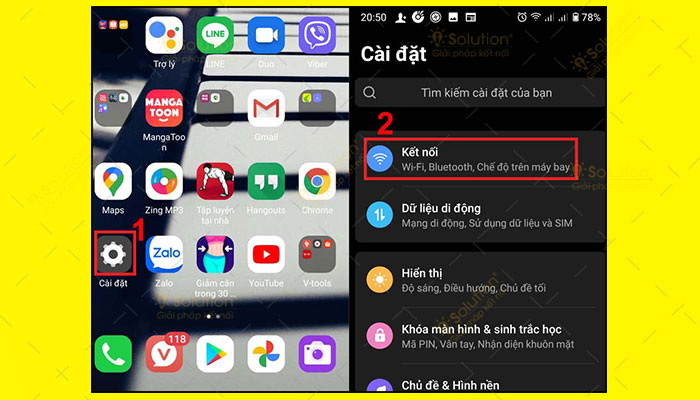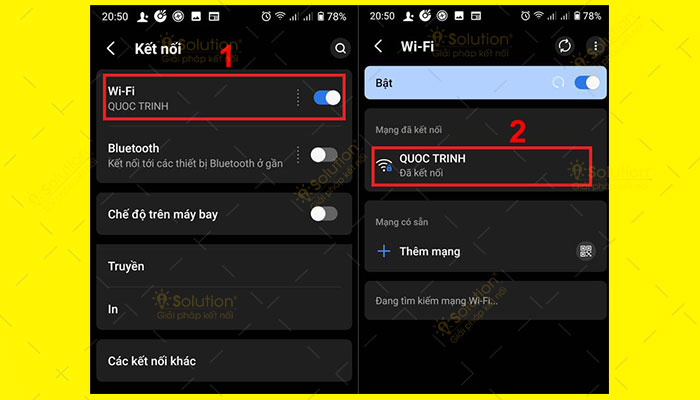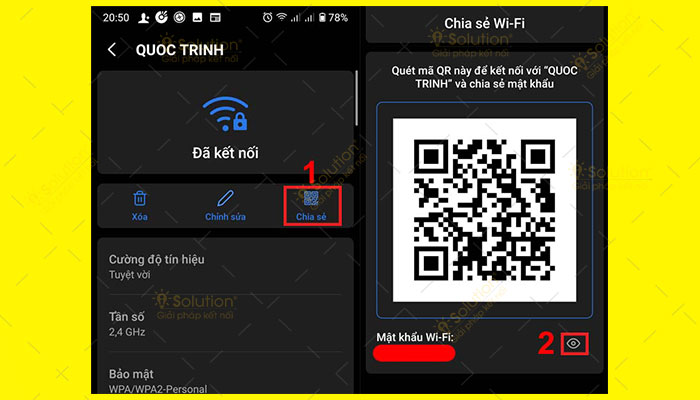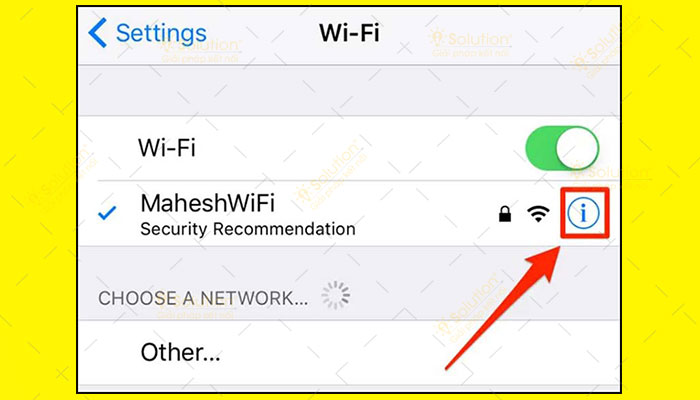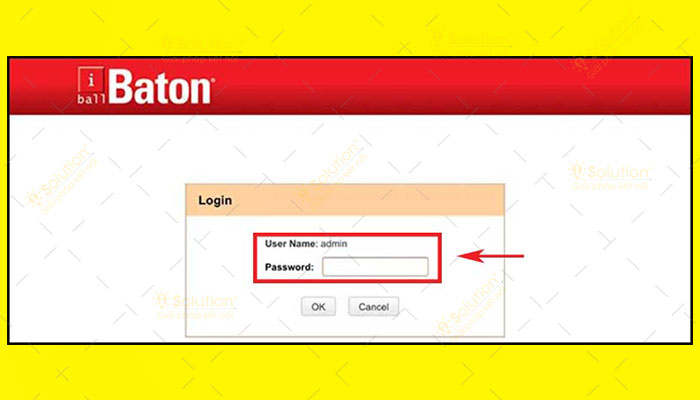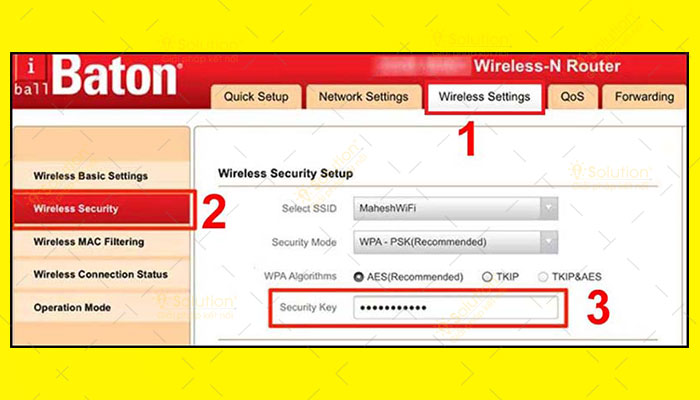Biết
cách xem mật khẩu wifi đã kết nối trên điện thoại sẽ giúp đỡ cho bạn rất nhiều trong trường hợp ai đó cần mật khẩu mạng wifi nhưng bạn lại không nhớ.
CÁCH XEM MẬT KHẨU WIFI ĐÃ KẾT NỐI TRÊN ĐIỆN THOẠI ĐƠN GIẢN
Sau khi bạn sử dụng điện thoại đăng nhập vào
mạng wifi thành công, nhưng không còn sử dụng địa chỉ đó để kết nối mạng internet nữa thì bạn vẫn có thể xem lại mật khẩu trước đó mình từng đăng nhập ngay trên điện thoại.
Tuy nhiên ở mỗi hệ điều hành sẽ có cách xem khác nhau, để có thể giúp bạn thuận tiện hơn iSolution sẽ hướng dẫn bạn cách thao.
Cách 1: Xem mật khẩu wifi trên điện thoại Android
Bước 1: Đầu tiên bạn hãy truy cập Cài đặt trên điện thoại => Rồi chọn vài mục Kết nối.
Bước 2: Khi giao diện phần kết nối hiển thị bạn hãy chọn Wi-Fi => Sau đó Wifi đã kết nối.
Bước 3: Tiếp theo bạn hãy nhấp vào mục chia sẻ => Ở phần mật khẩu Wifi bạn chọn vào biểu tượng hình mắt để hiện mật khẩu Wifi.
Cách 2: Xem mật khẩu wifi trên điện thoại
Bước 1: Trên iPhone bạn hãy truy cập vào phần Cài đặt => Sau đó chọn Chọn Wifi => Rồi nhấn vào biểu tượng chữ i như trong hình.
Bước 2: Tiêp theo bạn hãy đến mục IP ADDRESS => Rồi chọn copy dãy số phía sau Route.
Bước 3: Sau đó hãy mở Safari => Rồi dán dãy số bạn vừa sao chép vào thanh địa chỉ để có thể điều hướng màn hình đăng nhập Router =? Đăng nhập bằng User Name và Password được ghi ở trên Modem Wifi.
Bước 4: Tiếp theo hãy chọn Wireless => Sau đó chọn Wireless Security => Rồi copy mật khẩu và dán vào bất kì phần mềm văn bản nào để hiển thị.
Chúc bạn thực hiện thành công!